コンパクトミキサーの使い方をマスターして快適なDTMライフを!
DTMで音楽制作をするにあたって、必要不可欠ではないものの、あるとなにかと便利なコンパクトミキサー。
今回の記事では、コンパクトミキサーを使用すると何ができるのか、また、どのように使えば良いのか、などに着目して解説していきます。
リハーサルスタジオなどに置かれているパワードタイプのPAミキサーの使用方法については以下の記事をご参照ください。
PAミキサーの基本的な使い方をマスターして快適なリハーサルを!
コンパクトミキサーにはエフェクト内臓のものや、入出力数が豊富なもの、オーディオインターフェース機能を持ったもの、など様々ありますが、今回は最もシンプルな6入力2出力のミキサーYAMAHA MG06を例に取ってご紹介していきます。
OUTPUTセクション

ここからはミキサー右上にある出力端子群をみていきます。
STEREO OUT(XLR端子)
いわゆるキャノン端子でMG06でMIXされたステレオ信号をバランス出力します。
標準出力レベルは+4dBu、最大ノンクリップ出力レベルは+18dBuとなっています。
接続先機器が+4Buの業務用ラインレベル出力に対応しているかどうかを導入前に確認しましょう。
STEREO OUT(フォーン端子)
TRSバランスフォーン端子でXLRと同一の信号を出力する端子です。
回路図を見たところ、同一のバッファアンプから信号線でパラレルになっているため、本質的に同一の信号を出力します。
お手持ちのケーブルや接続先機器の端子形状などと相談してどちらの端子から出力を行うかを決定しましょう、
また、これらのXLR/フォーン出力はそれぞれにケーブルを接続して同時出力を行うことが可能です。
あまり使用する状況はないかも知れませんが、なにかの時に役に立つかも知れません。
こう言う情報は説明書や回路図に乗っているので、熟読して抑えておきましょう。
PHONES
ヘッドホンを接続するための端子です。
STEREO OUTと同一の信号がヘッドホン向けに出力されています。
MASTERセクション

最後はマスターセクションです。
とはいってもサイズ感的にマスター感はあまりありませんね。
電源スイッチ
押されると画像のように白色LEDが発光します。
電源をON/OFFするときは接続先機器、特にSTEREO OUTから接続した先の機器のレベルを絞りきっておきましょう。
PHANTOMスイッチ
1/L、2/RチャンネルのXLR入力に+48Vのファンタム電源を印加するスイッチです。
ファンタム電源はコンデンサーマイクやアクティブDIなどを動作させるために必要です。
ダイナミックマイクには必要がないので送らないようにしましょう。
実際のところ、ダイナミックマイクにファンタム電源を送ったところでトラブルにはならないのですが、ケーブルの接触不良などがあった場合にノイズが発生することがあります。
また、PHANTOM電源をON/OFFする際には必ず1/L・2/RチャンネルのLEVELツマミを絞り切りましよう。
ファンタム電源の直流成分がミキサーの回路内を通って出力され、接続先機器にダメージを与える場合があります。
PHONES LEVELツマミ
PHONES出力端子から出力される信号のレベルを調整するツマミです。
このツマミの設定状況はSTEREO LEVELツマミと独立しているため、ヘッドホンのみ出力してSTEREO OUTからは出力しないことや、逆にSTEREO OUTから出力し、ヘッドホンには出力しないといったことが可能になります。
ココ、結構重要です。
STEREO LEVELツマミ
STEREO OUT端子からの出力レベルを設定するツマミです。
前述の通り、ヘッドホン用の出力とボリュームが独立しています。

ちょっとわかりづらいですが、図解すると、オレンジ色枠内のSTEREO出力端子の音量はオレンジ色の枠内のSTEREO LEVELツマミとメーター、黄色い枠内のPHONES音量は黄色い枠内のPHONES LEVELツマミというように対応しています。
メーター
STEREO OUTのメーターをSTEREO LEVELツマミ後のレベルで表示します。
いわゆるポストフェーダー信号(フェーダー後の信号)をメータリングしているということです。
そのため、STEREO LEVELと接続先機器のレベルマッチングがしっかりと取れていない場合(特にSTEREO LEVELを絞った状態で使用している場合)、このメーターで出力レベルを読むことが不可能です。
コンパクトミキサーでできること

では、ここからは実際にDTMにコンパクトミキサーを導入・使用すると何ができるのか、についてご紹介してまいります。
繋ぐと音が良くなったりMIXが上達する、などといったことはなく、できる接続が増えたり配線が楽になる、といったことがほとんどです。
DAWの入力側に使用する方法

以下に、コンパクトミキサーの出力をオーディオインターフェースの入力に接続し、コンパクトミキサーの出力をDAWに取り込む使用法の例をあげていきます。
実際の接続は上記画像のように、MG06のSTEREO出力からオーディオインターフェースのラインレベル入力に接続する形になります。
マイク入力数を拡張する
お使いのオーディオインターフェースがマイク/ライン入力数2/ライン入力数2だったとします。
そして、仮に4人編成のコーラスグループの一発録音を行う、となった場合、オーディオインターフェースのマイク入力が足りません。
そこで、コンパクトミキサーを使用すると、オーディオインターフェースに2本、コンパクトミキサーに2本のマイクを接続し、同時に4本のマイクを録音することが可能です。
MG06を使用する場合には、1/L、2/Rにそれぞれ3本目と4本目のマイクを入力し、MONO/STEREOスイッチをONにします。
MONO/STEREOスイッチをONにすることで、STEREO Lからは3本目のマイクの音のみ、STEREO Rからは4本目のマイクの音のみを出力することができます。
こうしてミキサーから別々に出力をしたものをオーディオインターフェースのライン入力に接続し、それぞれ別のトラックに録音することでマイク1本1本のトラックを作成して録音、MIXを行うことができます。